- Esvaziar Lixo
- Excluir aplicativo de e-mail
- Limpar cache no Mac
- Obtenha mais armazenamento no Mac
- Faça o Chrome usar menos RAM
- Onde está o Utilitário de Disco no Mac
- Verifique o histórico no Mac
- Control + Alt + Excluir no Mac
- Verifique a memória no Mac
- Verifique o histórico no Mac
- Excluir um aplicativo no Mac
- Limpe o cache do Chrome no Mac
- Verifique o armazenamento no Mac
- Limpe o cache do navegador no Mac
- Excluir favorito no Mac
- Verifique a RAM no Mac
- Exclua o histórico de navegação no Mac
Maneiras vantajosas de limpar o cache do Safari no Mac
 atualizado por Lisa Ou / 27 de setembro de 2023 09:15
atualizado por Lisa Ou / 27 de setembro de 2023 09:15Um cache é um tipo de dados que contém diversas informações de diferentes componentes do dispositivo. Você pode encontrá-los no sistema do seu computador, aplicativos, aplicativos de navegação, etc. Se você é um usuário Mac, o Safari é provavelmente o navegador que contém mais caches, pois é o aplicativo de navegação oficial em dispositivos Apple. Geralmente, os caches coletam informações dos sites que você visita para que sejam carregados mais rapidamente sempre que você os acessar novamente. No entanto, o acúmulo de muitos caches também pode ter efeitos negativos. Por exemplo, eles podem fazer com que seu navegador fique lento, fique lento ou tenha outros problemas. Portanto, sugerimos que você limpe o cache do Safari no Mac.
Com isso em mente, experimente os métodos vantajosos que preparamos neste artigo para limpar os caches do Safari no seu Mac. Ao realizar os procedimentos corretamente em cada parte, seus problemas de navegação causados por caches desaparecerão. Se um cache danificado gerar um mau funcionamento em seu aplicativo de navegação ou macOS, espere que o problema seja resolvido após percorrer e entender a postagem abaixo. Além disso, limpá-los fará com que seu navegador carregue e funcione de maneira mais suave, proporcionando uma melhor experiência de navegação na Internet. Os métodos já possuem diretrizes simples, para que o processo de compensação não seja complexo.


Lista de guias
Parte 1. Limpar Cache no Mac Safari através da Barra de Menu
A estratégia mais fácil para limpar caches no Mac Safari é por meio da barra de menu do aplicativo. Sempre que você abrir o aplicativo de navegação na área de trabalho, deverá conhecer as opções na parte superior da tela. Você pode acessar a lista de menus do Safari a partir daí, mas talvez não saiba que pode limpar os caches diretamente navegando pelas opções. A principal vantagem desta estratégia é a rapidez do procedimento, que requer apenas alguns cliques. Portanto, executá-lo no seu Mac será útil se você precisar limpar os caches do Safari imediatamente.
Imite o processo descomplicado abaixo para limpar o cache do Safari no Mac por meio da barra de menu:
Passo 1A Safári O ícone geralmente está localizado no Dock do Mac, então clique nele. Se não estiver em nenhum lugar dentro do Dock, prossiga para o Launchpad página e role manualmente para encontrá-la. A barra de pesquisa também está disponível na parte superior, então você pode entrar no Safari e abrir o aplicativo de navegação.
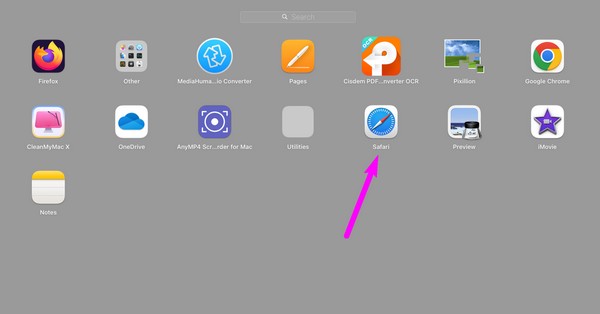
Passo 2Assim que o navegador estiver ativo, você verá um Safári guia na barra de menu na seção superior da sua área de trabalho. Clique nele para ver as opções suspensas e selecione o Limpar Histórico aba.
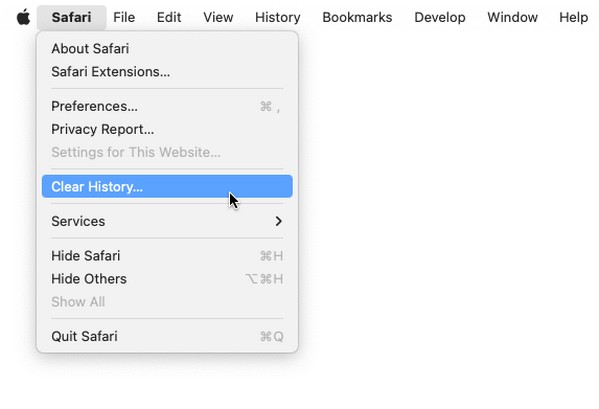
Passo 3Assim que uma caixa de diálogo se materializar, clique no botão Limpar barra e escolha o intervalo de tempo nas seleções. Depois, bata Limpar Histórico para limpar o histórico do Safari, incluindo os caches que o navegador coletou do site que você visitou.
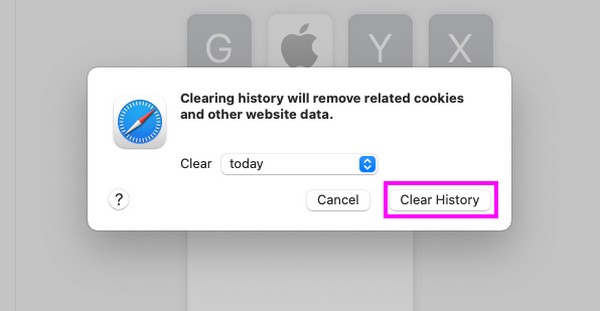

Com o FoneLab Mac Sweep, você limpará arquivos inúteis do sistema, e-mail, foto e iTunes para liberar espaço no Mac.
- Gerencie fotos semelhantes e arquivos duplicados.
- Mostre o status detalhado do Mac com facilidade.
- Esvazie a lixeira para obter mais armazenamento.
Parte 2. Limpar Cache no Mac Safari via Preferências
Como você deve saber pelo método anterior, a barra de menu contém uma maneira direta de limpar caches no Mac Safari. Além disso, você também pode encontrar a guia Preferências. Clicar nele permitirá que você veja mais opções e configurações do Safari. Se você navegar na janela que aparece, ela fornecerá a técnica oficial e mais adequada para limpar os caches do Safari no seu Mac. Além disso, também oferece a opção de apagar cookies e outros dados do navegador Safari.
Siga as diretrizes simples abaixo para entender como limpar o cache no Safari Mac por meio de Preferências:
Passo 1Veja se Safári está no Dock ou localize-o manualmente no Launchpad. Alternativamente, use o Holofote ícone de pesquisa na parte superior direita da área de trabalho e digite Safári no campo de pesquisa que aparece. Quando encontrado, clique nele para executar o aplicativo de navegação no seu Mac.
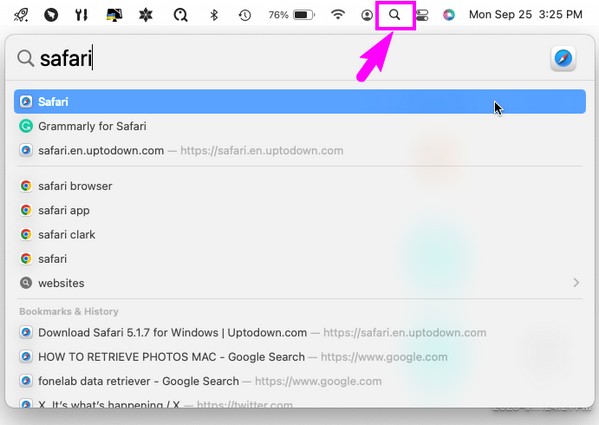
Passo 2Como no método anterior, clique no botão Safári guia na barra de menu no canto superior esquerdo para visualizar as opções, mas desta vez, escolha o Preferencias opção. Quando uma janela pop-up for exibida, clique no botão Privacidade guia nas opções listadas na seção superior.
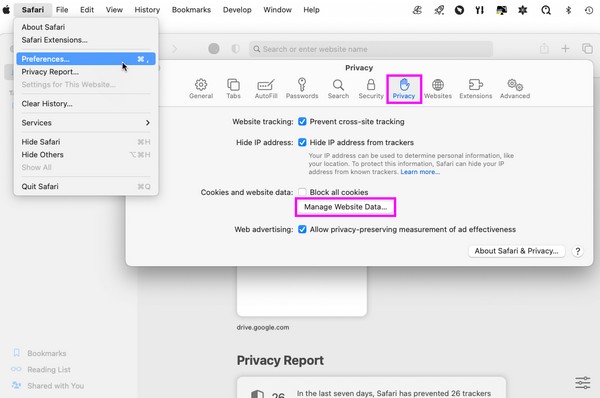
Passo 3Selecione os Gerenciar dados do site guia na seção Privacidade para visualizar seus dados do Safari na caixa de diálogo. A partir daí, role para localizar e selecionar os arquivos de cache e, quando terminar, clique no botão Eliminar botão abaixo da lista de dados para limpá-los do navegador Safari.
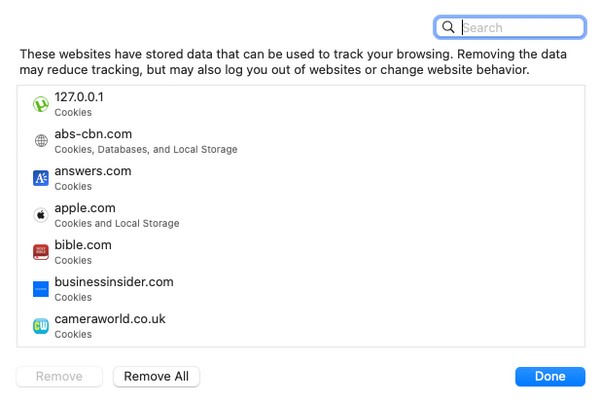
Parte 3. Limpar cache no Mac Safari com FoneLab Mac Sweep
O FoneLab Mac Sweep, por outro lado, não é um método integrado, mas um programa de terceiros. Mas não se preocupe; ele pode oferecer vários benefícios, mesmo que você ainda precise instalá-lo. Se você obtiver essa ferramenta, os caches, cookies, histórico de login, histórico de pesquisa e muito mais do navegador Safari serão limpos adequadamente em minutos. Ele também suporta outros aplicativos de navegação como Chrome e Firefox, permitindo que você apague seu lixo simultaneamente. Além disso, Varredura do FoneLab Mac também é funcional para diferentes partes do seu Mac. Ele permite excluir dados inúteis e desnecessários, como arquivos antigos e grandes, fotos duplicadas, etc. otimizando o desempenho do seu Mac e verificando seu status então você saberá sempre que precisar ser limpo.

Com o FoneLab Mac Sweep, você limpará arquivos inúteis do sistema, e-mail, foto e iTunes para liberar espaço no Mac.
- Gerencie fotos semelhantes e arquivos duplicados.
- Mostre o status detalhado do Mac com facilidade.
- Esvazie a lixeira para obter mais armazenamento.
Adote o procedimento simples abaixo como exemplo de como limpar o cache no Safari no Mac com Varredura do FoneLab Mac:
Passo 1Use Safari, Chrome ou outro navegador para encontrar o site oficial do FoneLab Mac Sweep. Sua página exibirá o Download grátis guia no lado esquerdo da lista de recursos, clique nela para salvar o instalador do programa em seu Mac. Em seguida, mantenha-o diretamente no Aplicações pasta para que você possa iniciá-lo imediatamente depois.
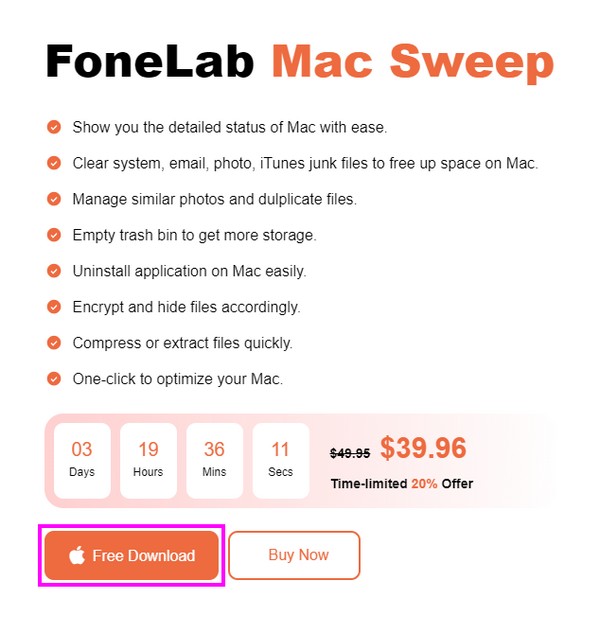
Passo 2Três recursos principais serão exibidos assim que você entrar na interface inicial do programa. Para seguir em frente, clique no Conjunto de ferramentase outro conjunto de funções será exibido. A partir daí, selecione Privacidade, Em seguida Escanear na interface a seguir. Os dados do seu navegador Mac serão verificados em minutos, então clique Ver assim que o processo for concluído.
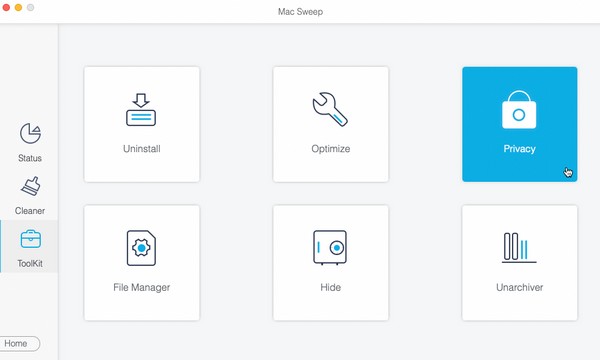
Passo 3Seu Safari, junto com outros aplicativos de navegação, serão listados na parte esquerda. Clique no Safári guia para revelar seus dados, como entradas de preenchimento automático, cookies, arquivos baixados e histórico de downloads. Clique no Selecionar tudo caixa de seleção na parte superior e selecione peixe de água doce na parte inferior para limpar os dados do Safari, incluindo caches.
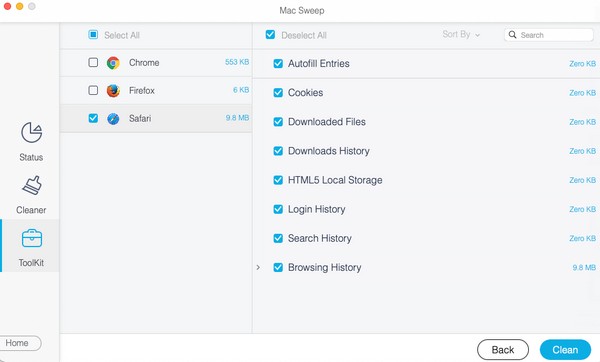
Parte 4. Perguntas frequentes sobre como limpar o cache no Mac Safari
1. Como excluo automaticamente caches no meu Mac Safari?
Se desejar limpar os caches do Safari automaticamente, vá para a guia Safari na seção superior da área de trabalho e clique em Preferencias > Geral. Você verá a barra suspensa Remover itens do histórico, então clique nela para definir automaticamente a hora para limpar o histórico do Safari, incluindo caches.
2. Limpar os caches do Mac Safari remove vírus?
Limpar os caches do Safari no seu Mac pode remover vírus. Ele não remove necessariamente todos os vírus que podem estar armazenados no seu Mac, mas se seus caches contêm vírus ou malware, então sim. Limpá-los apagará seus caches infectados por vírus. Portanto, você pode excluir caches se houver suspeita de vírus no seu Mac.
Agora que você aprendeu os procedimentos estratégicos para limpar caches no seu Mac Safari, esperamos que você possa executá-los bem para desfrutar de uma experiência de navegação tranquila e indolor.

Com o FoneLab Mac Sweep, você limpará arquivos inúteis do sistema, e-mail, foto e iTunes para liberar espaço no Mac.
- Gerencie fotos semelhantes e arquivos duplicados.
- Mostre o status detalhado do Mac com facilidade.
- Esvazie a lixeira para obter mais armazenamento.
